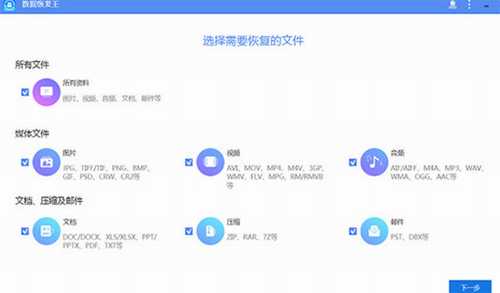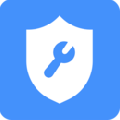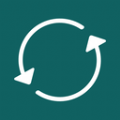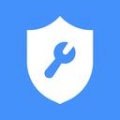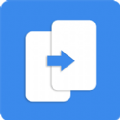-
敖软数据恢复王
-
版本:v13.5
大小:1.78MB
类别:系统工具
时间:2022-02-07
运行截图
软件介绍
敖软数据恢复王下载是一款功能强大的数据恢复软件,无论是因为格式化或是不当操作等原因导致的数据丢失,软件都可轻松帮助从多种设备中,安全恢复所有格式类型资料文件,用户们可以使用此款软件重新获得重要资料,支持恢复照片、视频、音频、电子邮件、文件和文件夹等全面内容恢复功能,正确快速的查找相关的文件数据进行恢复,需要的朋友欢迎在本站下载使用

敖软数据恢复王下载软件亮点:
简洁软件界面无损恢复数据,即使新手也可轻松掌握
根据种类搜索划分不同类别,选择文件恢复到特定位置
可选择搜索硬盘恢复数据,如找不到可深入搜索帮助找到所需文件
选择数据类型根据需求,全面扫描搜索查看删除文件信息帮助节省时间
敖软数据恢复王下载软件优势:
软件界面简洁,且操作简单容易上手满足用户多种需求
根据需求选择特定扫描方式,搜索丢失文件恢复到设置的位置
提供三种模式帮助恢复文件,也可通过深度扫描恢复深层删除的文件
日常生活中如因为格式化或是不当操作导致的资料丢失,都可使用软件安全恢复
敖软数据恢复王下载使用说明:
1、搜索文件
打开ApowerRecover软件时,就可以看到三个类别选项:“所有文件”,“媒体文件”和“文档、压缩及邮件”。如果需要恢复所有文件,可以点击“所有资料”,如果只需要恢复特定类型的文件,可以选择其中的一项或者多项。
然后,点击“下一步”,选择需要软件扫描的区域,便可搜索丢失的文件。扫描的区域分为“常用区域”和“硬盘”。
常用区域:
桌面和回收站是人们经常使用的区域。此外,还可以点击“选择具体位置”,打开电脑中特定的位置进行扫描。
硬盘:
有时候,我们也需要从硬盘或者其他移动设备中搜索丢失的文件。可以选择“C”、“D”或者“E”本地磁盘直接恢复文件。如果要从存储卡、相机或者其他移动设备恢复文件,则需要先将其连至电脑端,然后它们就会显示在“硬盘”下方。选择一个设备,然后点击“下一步”,软件就会自动开始搜索。
但是,也有可能会出现上述位置找不到您的硬盘的情况,这时候就需要选择“找不到磁盘”>“选择硬盘”>单击“搜索”。如果找到所需的分区,就选择所需分区,单击“扫描”即可。如果找不到所需的分区,请先选择“深度搜索”,然后选择要扫描的分区。
提示:在搜索过程中,可以随时点击“停止”。当弹出提示时,点击“确定”即可。
2、预览文件
扫描完成后,文件将根据路径和类型分为不同的类别。这些类别将显示在界面的左侧。右侧则是将所有检测到的文件列出详细信息。包括名称、大小、创建日期、修改日期。如果不知道某文件是否是您需要的文件,可以单击它,然后在数据信息字段上方可以看到预览信息。
3、恢复数据
如上所述,文件会被分为不同的类别。因此可以检查指定的文件夹,点击“恢复”,然后单击“浏览”,并将还原的数据保存到指定位置。同时,还可以在预览后选择需要恢复的文件。
如果您找不到丢失的文件,可以点击“深度扫描”。软件就会更深入地搜索数据。扫描完成后,选择并恢复丢失的文件。
提示:单击“停止”,然后点击“确定”。可以随时停止恢复过程
敖软数据恢复王下载软件功能:
巧妙恢复删除文件
此软件提供三种模式来帮助用户巧妙的恢复丢失文件。如果您记得您的文件保存在哪,可以直接在初始位置中获得丢失文件。如果不记得,可以扫描整个计算机来找到它们。如果找不到分区,这个软件还可以让您选择并搜索硬盘来恢复数据。如果仍然无法找到想要的数据,可以点击搜索栏下面的"深度扫描",它就会更加深入的搜索并帮助您找到想要的文件。
简洁直观的操作界面
不同于其他的恢复工具,此软件有一个简洁明了的界面并能让您的数据轻松无损恢复。即便是新手也能非常轻松的掌握如何恢复他们丢失的文件。您可以选择所有类型作为扫描和恢复的默认数据类型。同样,您也可以根据自己的需求选择一种特定的扫描或者全面的搜索方式。在扫描阶段,可以随时暂停、继续、或者停止扫描。当搜索结束之后,就可以看到已删除文件的详细信息。这样便可以助你节省时间和存储空间。
轻松恢复删除文件
该软件非常好用,只要将其下载到电脑上,选择您想要恢复的文件类型,然后根据您的需求选择适当的模式。软件就会开始自动扫描电脑和磁盘。之后,文件就会以路径和文件类型两种方式显示。通过显示的路径,就可以了解文件从哪里删除。文件类型会根据种类将搜索到的文件划分到不同的类别。选择好文件就能恢复到特定的位置。
相关下载
相关教程
-
12-02
-
01-21
-
04-01
-
04-29
-
04-30
-
02-06
-
04-27
-
05-28
精品推荐
应用排行榜
- 最新排行
- 最热排行
- 评分最高
-
摄影摄像 大小:1.72G
-
办公教育 大小:1.98GB
-
办公教育 大小:133.11MB
-
游戏娱乐 大小:5.02MB
-
聊天社交 大小:155.15MB
-
办公教育 大小:8GB
-
模拟器 大小:2.09MB
-
摄影摄像 大小:1.55GB
-
游戏娱乐 大小:625MB
-
游戏娱乐 大小:2G
-
摄影摄像 大小:1.72G
-
聊天社交 大小:106.56MB
-
摄影摄像 大小:1.55GB
-
摄影摄像 大小:727.30 MB
-
办公教育 大小:133.11MB
-
系统工具 大小:125.94MB